
Central de Ajuda
Thank you! Your submission has been received!
Oops! Something went wrong while submitting the form
Veja como criar uma senha de supervisor para permitir as opções de excluir produtos e de dar descontos na tela de PDV do Nex.
Dependendo da organização do seu controle interno, pode ser interessante bloquear que seus funcionários tenham permissão para aplicar descontos ou excluir produtos já lançados na tela de Venda. Caso um de seus funcionários tentem realizar uma dessas ações, será solicitada uma senha de supervisor para permitir a utilização do recurso desejado. Nesse cenário, o usuário com permissão de Supervisor poderá liberar, utilizando sua senha de supervisor, o recurso para o usuário com permissões restritas.
1. Abra o Nex e clique na INICIAL DO USUÁRIO, no canto superior direito da tela.

2. Clique em GERENCIAR USUÁRIOS.

3. Selecione o USUÁRIO que terá permissão de SUPERVISOR e, em seguida, clique em EDITAR.

4. Acesse a aba SUPERVISOR.

5. Para cadastrar a primeira senha, ative a opção ESTE USUÁRIO É UM SUPERVISOR.

6. Informe a senha desejada no campo SENHA e, em seguida, clique em SALVAR.

7. Caso o supervisor já possua uma senha cadastrada, na aba SUPERVISOR, clique em REDEFINIR SENHA SUPERVISOR.

7.1. Informe a SENHA ATUAL.

7.2. Informe a NOVA SENHA e, em seguida, preencha a NOVA SENHA NOVAMENTE para confirmação.

7.3. Clique em SALVAR.

8. Clique em SALVAR.

Pronto!! A nova senha de supervisor está registrada para o usuário selecionado.
9. Na tela de USUÁRIOS, entre no cadastro do usuário que você deseja bloquear a permissão para dar descontos e/ou para excluir itens lançados na venda.

10. Acesse a aba PERMISSÕES.

11. Nas permissões de Vendas, deixe a opção A - DAR DESCONTOS desmarcada, para bloquear a permissão de dar desconto; e/ou deixe a opção Q - EXCLUIR ITEM LANÇADO NA VENDA desmarcada, para bloquear a permissão de excluir itens já lançados na tela de venda caixa.

Pronto!! Agora a senha de supervisor deverá ser informada na tela de PDV sempre que um usuário sem permissão tentar excluir produtos ou dar descontos no momento de realizar uma venda.
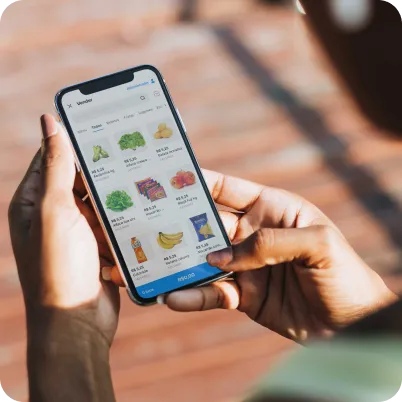
Seu comércio na palma da mão com o aplicativo do Nex. Faça vendas, cadastre produtos, clientes e acompanhe sua loja de forma rápida e fácil.
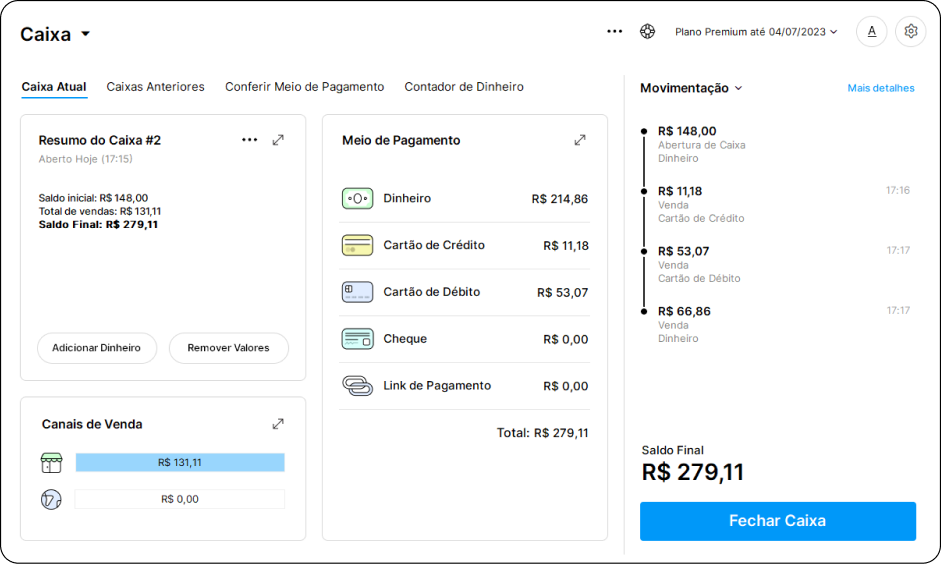
Atenção: todos produtos publicados no catálogo devem seguir a regulamentação de órgãos responsáveis como a Avisa.
A Nextar se reserva o direito de retirar do ar todas as páginas que comercializem produtos que não estejam de acordo com a legislação brasileira.